日期:2014-03-13 00:00 作者:大白菜官网 来源:http://www.yunshangxitong.com
为了更好地展示自己所制作的ppT,一位windows10系统网友就希望通过给幻灯片添加注释信息让自己熟悉当前需要详解的内容。那么,这该怎么操作呢?接下来,笔记本之家小编给我们详解下详细的操作办法。
步骤:以wps为例给我们分享下操作办法
1、在wps演示的工具栏上打开“视图”选项卡,如图:
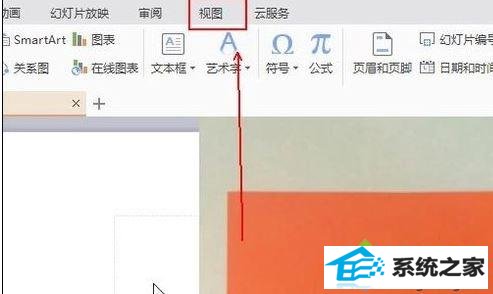
2、在“视图”工具列表的下方找到并打开“备注页”工具,如图所示:
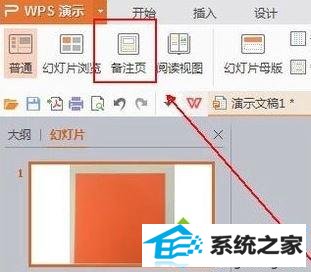
3、在ppT的正文中就会出现一个“点击此处添加文本”的文字,如图所示:

4、添加需要在演示时提示的内容,如图所示:

5、然后在“视图”工具列表的下方打开“普通”工具,从而退出备注的文字编辑模式,如下图所示:
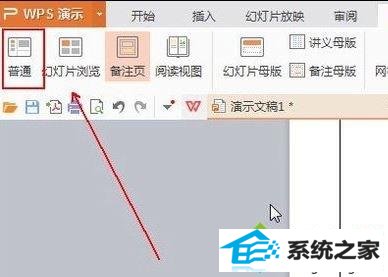
6、这时咱们注意到备注是显示在ppT正文的下方的,如图:
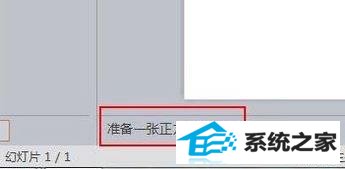
7、接着打开工具栏中的“幻灯片放映”选项卡;
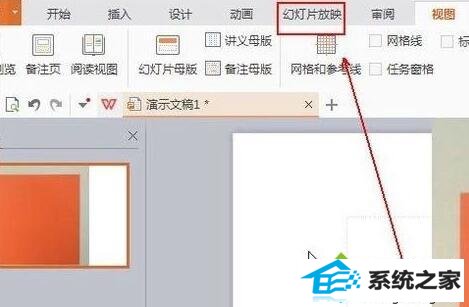
8、在“幻灯片放映”工具列表的下方打开“从当前开始”工具;
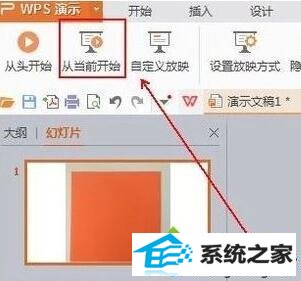
9、右击正在放映的幻灯片,在跳出的菜单列表中选中“演讲者备注”选项,如下图所示:
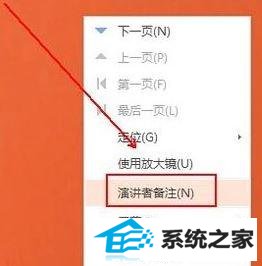
10、通过上述设置咱们就可以看到ppT备注了!
windows10系统下给ppT添加备注信息的办法就为我们详解到这里了。是不是非常简单呢?有同样需求的朋友们,不妨也尝试看看!
栏目推荐: 老毛桃系统 windows7下载 联想系统下载 系统之家论坛 64位xp 纯净版xp系统 雨林木风ghost 系统之家win7纯净版
专题推荐: windows8系统下载 win764位 雨林木风系统官网 联想笔记本系统 windowsxp下载 w7之家系统下载